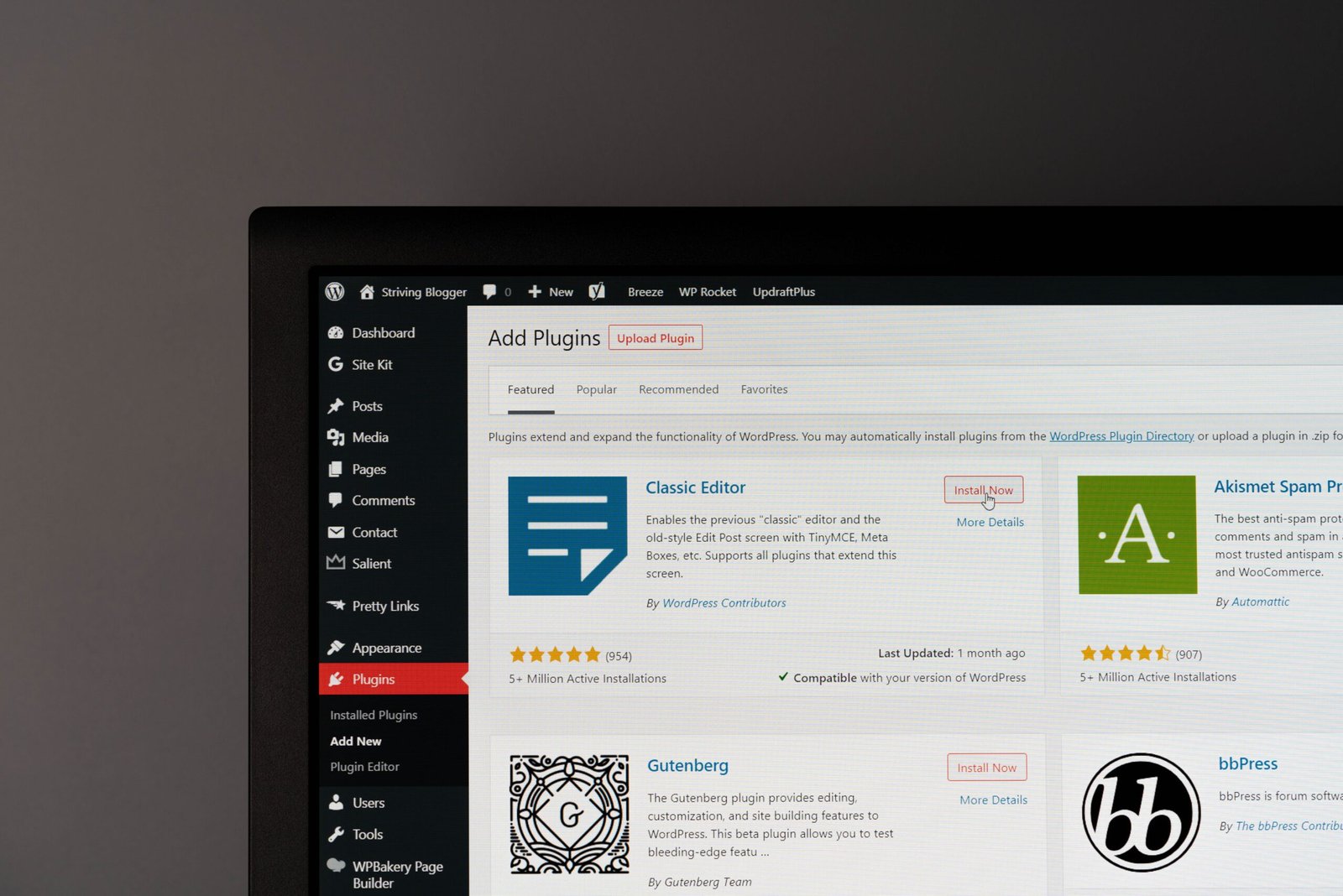Criando seu post no WordPress seguindo esses passos
Quando trabalhamos com sites em WordPress, o blog é uma ferramenta essencial. Seja para estabelecer um contato mais próximo com o cliente ou pela possibilidade de publicar atualizações de maneira rápida e prática. Aqui iremos aprender um pouco sobre o básico da criação de um post.
- No painel de do WordPress, procure no menu à esquerda a opção “Posts” e no submenu que irá aparecer selecione “Adicionar novo”.
- A próxima etapa é adicionar o conteúdo do post. Primeiro, o título no campo “Adicionar título”. Evite títulos extensos com muitos caracteres. Logo abaixo, insira o texto do post no campo “Comece a escrever”.
- Ao começar a escrever o texto, aparecerá uma janela onde estão disponíveis as opções de formatação, alinhamento e estilo. Acesse as opções adicionais clicando sobre os três pontinhos!
- É possível adicionar outros elementos no corpo do texto, como uma imagem ou vídeo, por exemplo. Para tal, basta clicar no botão “+” que aparece ao passar o mouse sobre o campo de digitação. Clicando em “+” você tem acesso a diversos elementos. Para inserir uma imagem no corpo do texto, clique em Imagem.
- Terminando o post, as opções de publicação encontram-se no menu à direita. Na aba “Publicar”, é possível determinar se o post será publicado imediatamente ou definir uma data específica. Caso o menu não esteja visível, procure o ícone da engrenagem ⚙️ localizado à direita.
- Na aba abaixo encontra-se a opção de categoria. As categorias são como os cadernos de um jornal e servem para filtrar o post por diferentes interesses. Para escolher as categorias, basta selecionar as caixas com opções já criadas ou então adicionar uma nova categoria clicando em “Adicionar nova categoria”.
- Na aba seguinte, podemos definir as tags do post. As tags funcionam como palavras-chave que geralmente resumem o conteúdo do post e auxiliam os buscadores (Google, Bing, Yahoo, etc.) no direcionamento de uma pesquisa. Para criar uma tag, basta digitar o conteúdo na caixa “Adicionar nova tag” e finalizar pressionando a tecla “Enter” do teclado. Para excluir uma tag, pressione o botão com um “X” que aparece ao lado da tag.
- Agora precisamos definir uma imagem que será usada para ilustrar o post. Esta será a imagem que aparecerá no resumo do post e na sessão “blog” da página do seu site. No menu à direita, procure pela aba “Imagem destacada” e selecione “Definir imagem”. Para manter o layout padronizado, é importante que as imagens utilizadas em diferentes posts possuam o mesmo formato e/ou tamanho. Evite também usar imagens muito grandes.
- No menu de imagem, é possível escolher entre uma imagem já presente na biblioteca do site ou enviar uma nova imagem. Ao finalizar, selecione a imagem desejada e clique no botão “Selecionar”.
- Para colocar o post no ar, basta clicar no botão “Publicar” do menu superior direito. Para confirmar o processo, clique novamente em “Publicar”.
Neste tutorial, você aprendeu o básico sobre a criação de um post. Um blog atualizado e com conteúdo original faz toda a diferença, pois além de atrair potenciais clientes para temas específicos, ajuda a impulsionar os acessos melhorando seu rank nos buscadores. O que você está esperando? Comece já!